기 타 왕*님 PRINCE PE - WimLib 백업,복원 활용
2021.09.24 14:30
먼저 좋은 선물을 주셨던 DarknessAngel님께 감사드립니다...
오랫동안 해보고 싶었는데...명령어(?)를 몰라서..해보지 못했던 WimLib을 백업 복원에 활용하여 보았습니다
이제서야..미련이 남지 않게 되었습니다
DarknessAngel님 복 많이 받으십시요
WimLib에 필요한 파일도 wimlib-imagex.exe (135KB) libwim-15.dll (775KB) 2개만 있으면 되고 용량도 아주 작아서 저용량 pe에 활용을
해도 부담이 되지 않습니다..
저작권에 자유롭다는것도 장점이기는 합니다
이번에 왕*님 PRINCE PE 에 작용하면서 보니까... DarknessAngel님 작품에 포함되어 있는 파일과 제가 가지고 있던 기존 파일(다른 프로그램에서
추출한것)과 다른 점이 있는지 기존 파일을 사용하는 경우 복원에서 아래 옵션에서 에러가 발생을 합니다
복원시 사용되는 --recover-data 옵션이 구버전에는 없는 옵션인가 봅니다
DarknessAngel님 작품의 Recovery.cmd 파일에 있는 명령어를 활용하시는 경우 파일도 DarknessAngel님 작품에 있는 파일을 추출해서 활용하시는
것이 좋으실것 같습니다
cmd 창의 크기를 설정하기 위해서 Mode 를 활용하시는 경우 왕*님 PRINCE PE에 아래 파일 2개를 추가하여 주시면 됩니다
mode.com (33kb) ureg.dll (32kb)
고수님의 작품에는..고수님만의 지식과 경험이 담겨져 있어서 배울것이 많습니다
DarknessAngel님 WimLib x64 Recovery PE 의 경우 PE에서 테스 파일을 설정하는 과정외에는 백업파일 유무에 따라서 백업,복원이 설정되는
방식입니다.
백업파일이 없는 경우는 백업부터 하는것이 당연한것입니다..그 동안은 백업버튼 클릭후 백업파일이 없는 경우 메세지를 보여주는 방식을 활용했
었습니다..이번에는 DarknessAngel님 작품에 있는 방식을 배우게 되어서 따라하여 보았습니다
좋은것이 있으면..배우고 활용을 해야죠..
지난 사용기에서 소개를 해드렸었습니다...DarknessAngel님 작품은 블러그에서 다운 받으실수 있습니다
WimLib x64 Recovery
http://dateno1.egloos.com/1487619
1. 복구시스템 작업이 윈도우에서 설정을 모두 마치고 백업을 하는것이 순서여서..테그파일을 PE에서 만드는 과정은 필요가 없을것 같아서 제외를 하
였습니다....
Backup 폴더에 프로그램이 있어서 백업파일 저장 파티션 검색은 하지 않습니다...
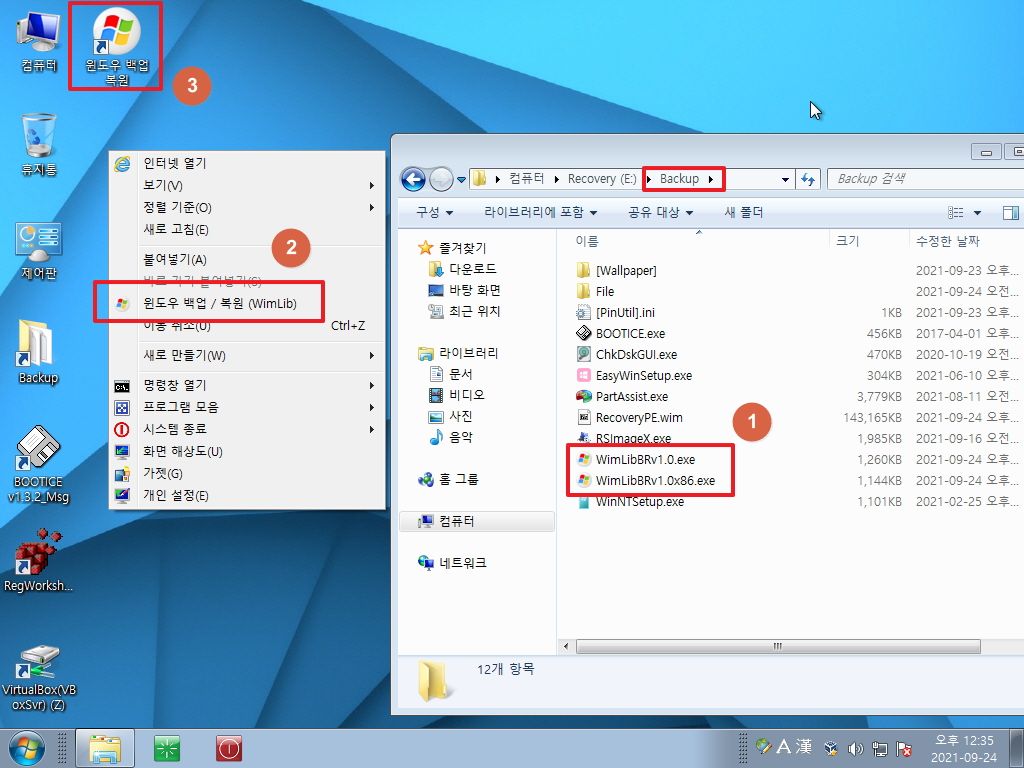
2. 귀찮다면 귀찮은 일이지만...컴퓨터관리를 하는것이 업이 아니어서 이런 설정은 가끔 있습니다..그래서..BCD에 PE 등록도 수동으로 하고 GUID
복사도 수동으로 진행을 하는것을 하였습니다..진짜 초보분은 잘 알지 못하겠지만..한번 보시는것도 도움이 되죠..
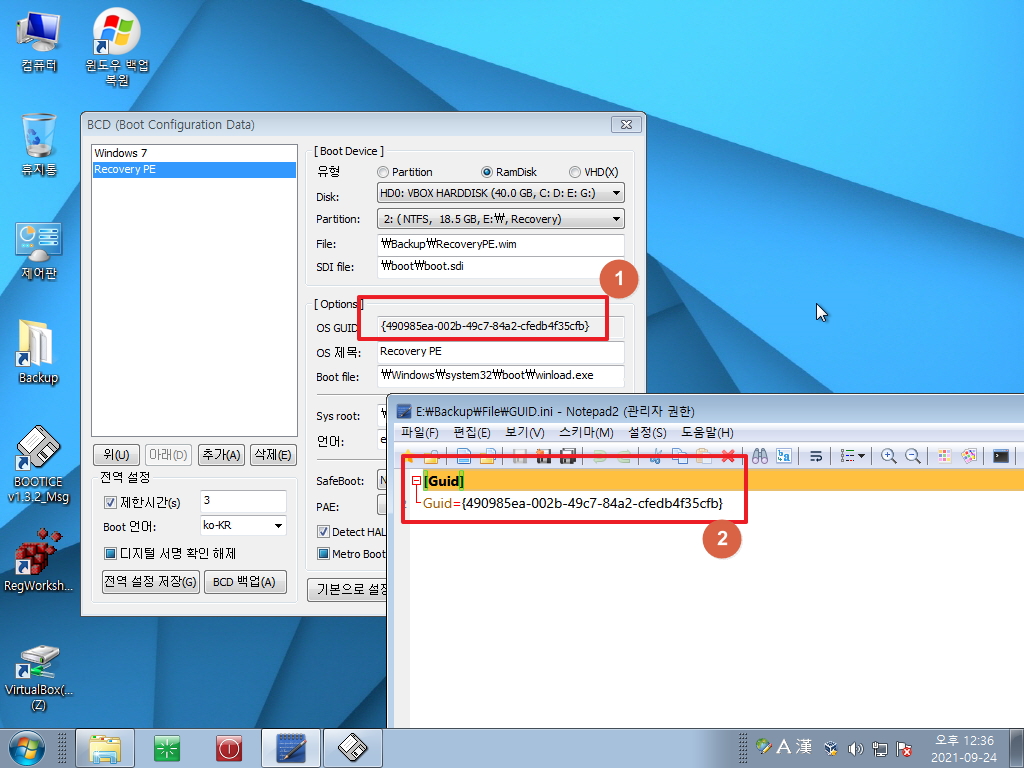
3. 윈도우에서 프로그램이 실행되기 때문에 실행될때 C:의 Win.tag를 체크를 하고 없으면 만들어 줍니다..그리고 안전을 위해서..다른 파티션에 테그
파일이 있는지 모두 검사를 하고 있는 경우 삭제를 하도록 하였습니다 PE에서 백업,복원시 Win.tag 갯수를 체크를 하지만..이왕이면 윈도우에서
깔끔하게 체크해 주는것이 좋죠..
백업파일이 없으면 아래처럼 백업 버튼만 있는 모습으로 실행이 됩니다
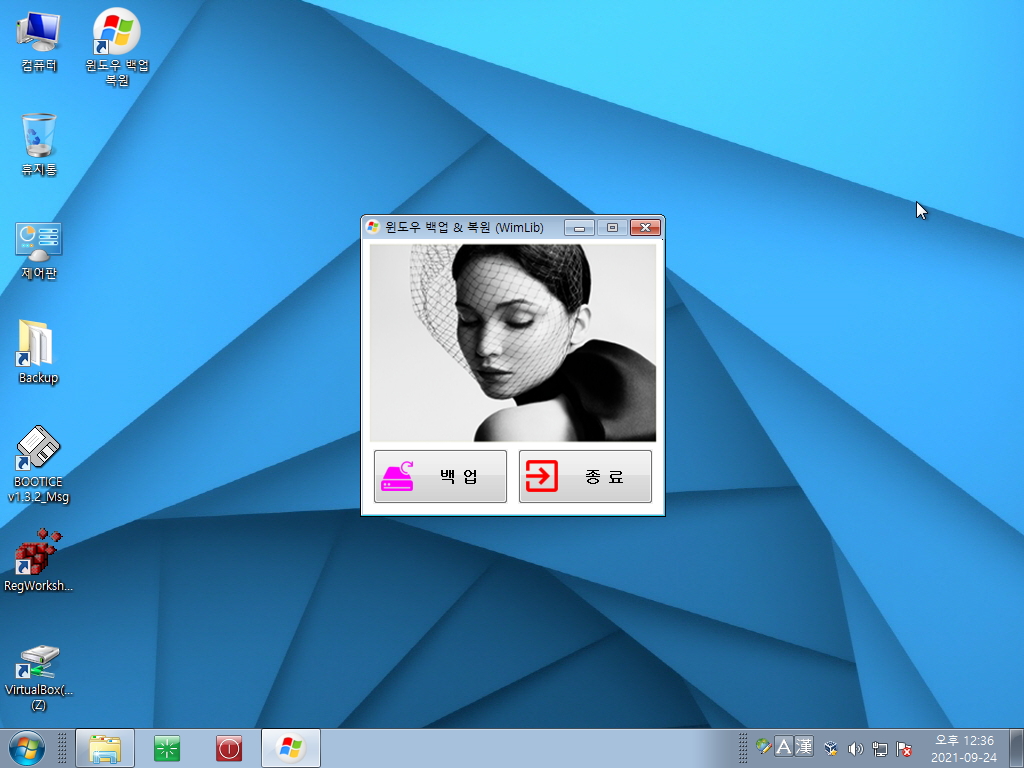
4. 백업 안내 메세지입니다
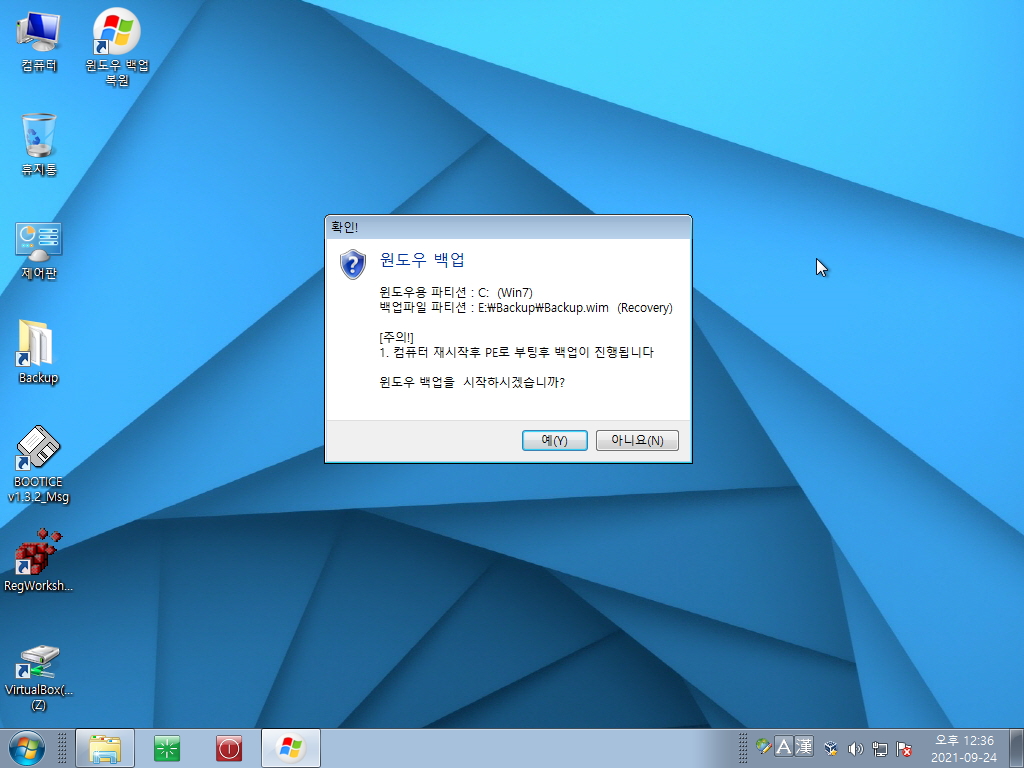
5. 재부팅후 PE로 부팅중입니다..기본 메세지가 보입니다
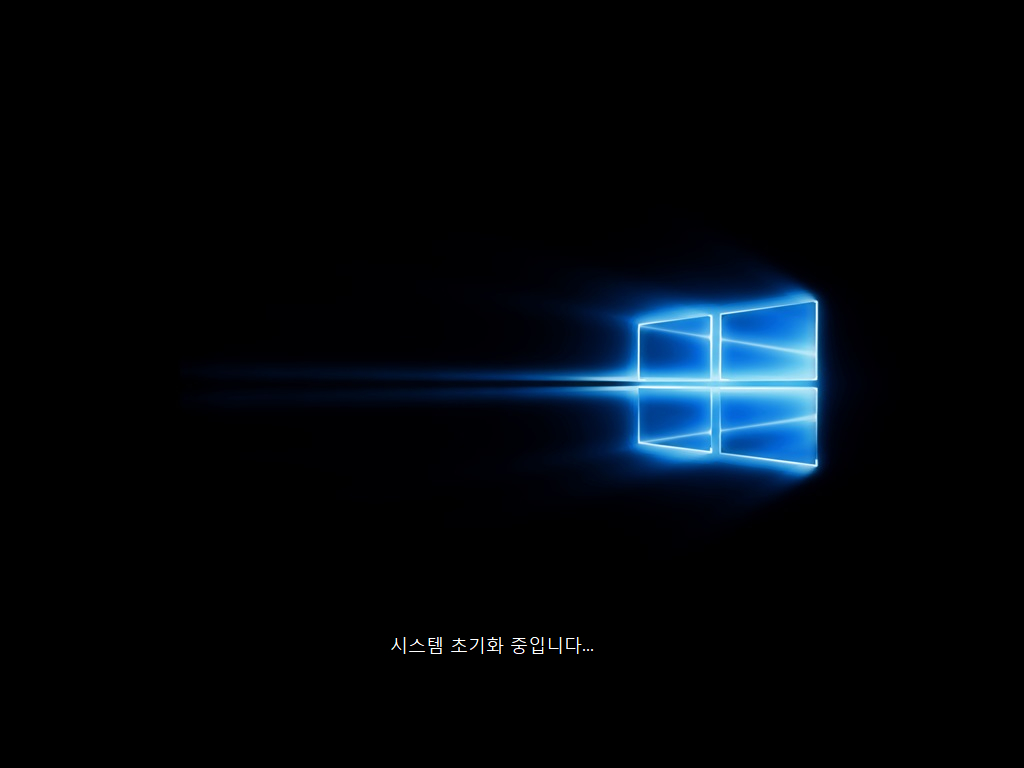
6. 백업인 경우 추가로 아래처럼 아래 색상의 로고 파일과 안내 메세지를 보여줍니다..
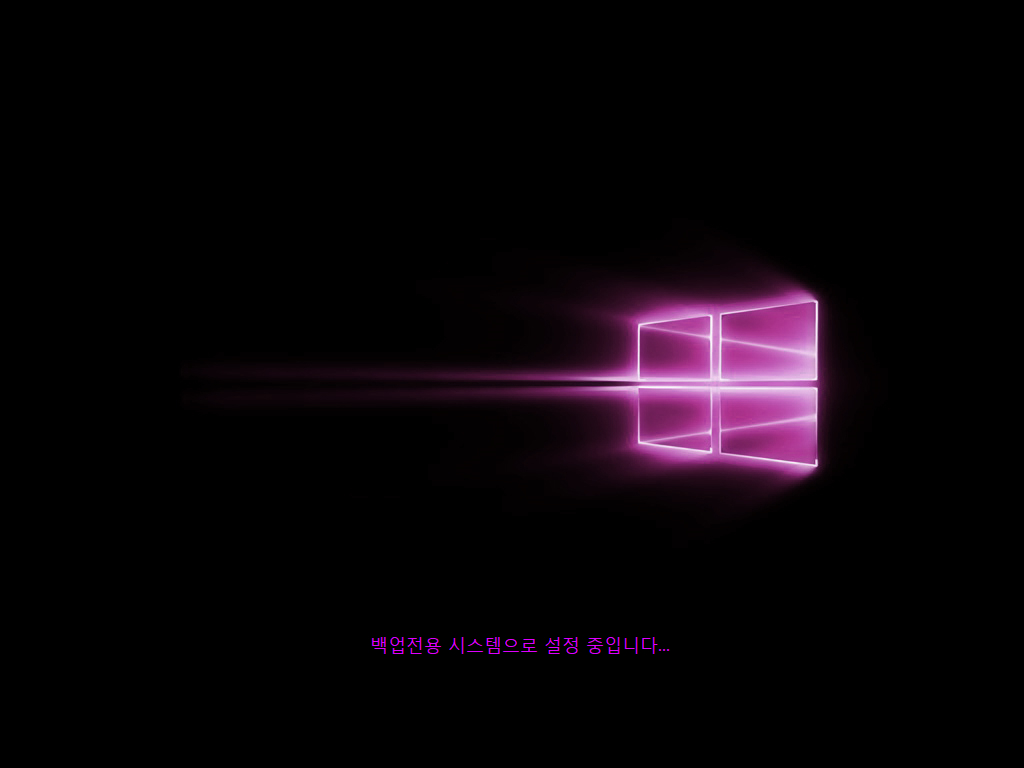
7. 로고파일이 사라는는 모습이 보입니다..로고 사진과 이 배경이 제일 잘 어울리는것 같습니다
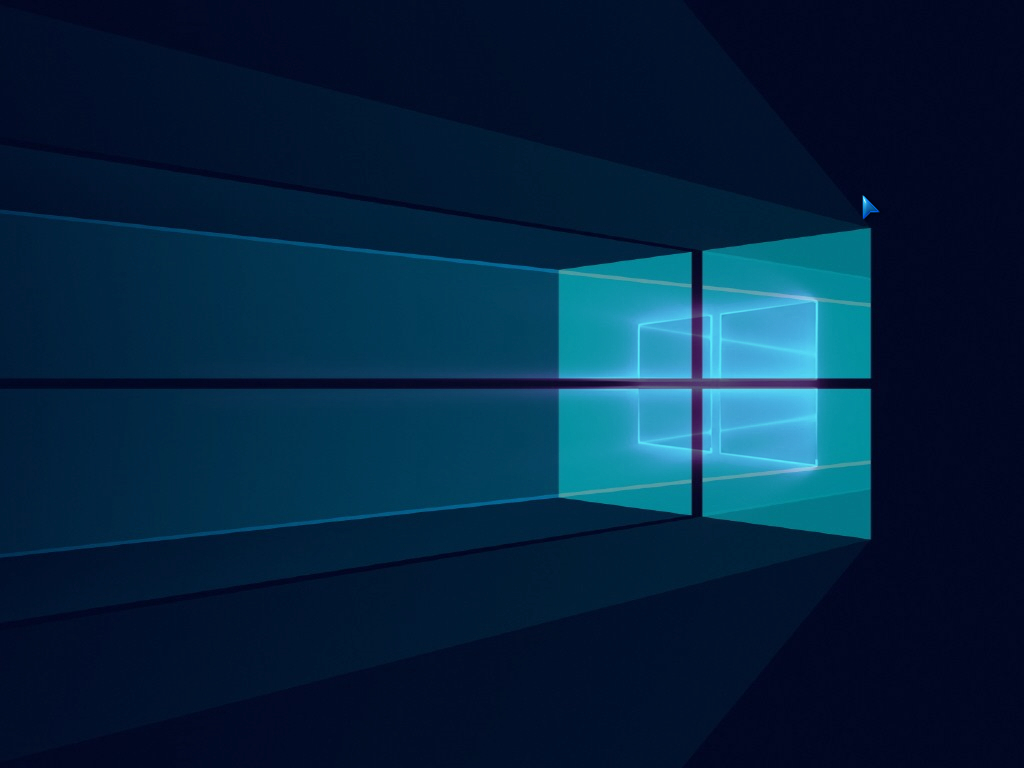
8. LaunchBar가 고전적인 모습이어서..여기에 잘 어울리는 아이콘을 찾기가 쉽지 않네요..네모 아이콘들이 좀더 잘 아울리는것 같습니다
백업 안내 메세지입니다.. pe 부팅시 LetterSwap.exe 로 윈도우에서와 같은 드라이브 문자로 정렬을 해주지만...100% 완벽하지는 않습니다
윈도우에서 백업 메세지일때 볼륨명을 보여드리는 이유는 PE의 메세지에서 보여주는 볼륨명을 보고 최종 확인을 하기 위해서 입니다..
엉뚱한것을 백업해 놓으면..아무런 의미가 없죠...몇번을 확인해도 부족한 부분인것 같습니다
자동으로 바로 백업을 할수도 있지만..초보분들께는..이렇게 확인하는것이 사고를 줄일수 있을것 같아서..꼭! 확인 과정을 거치고 있습니다.
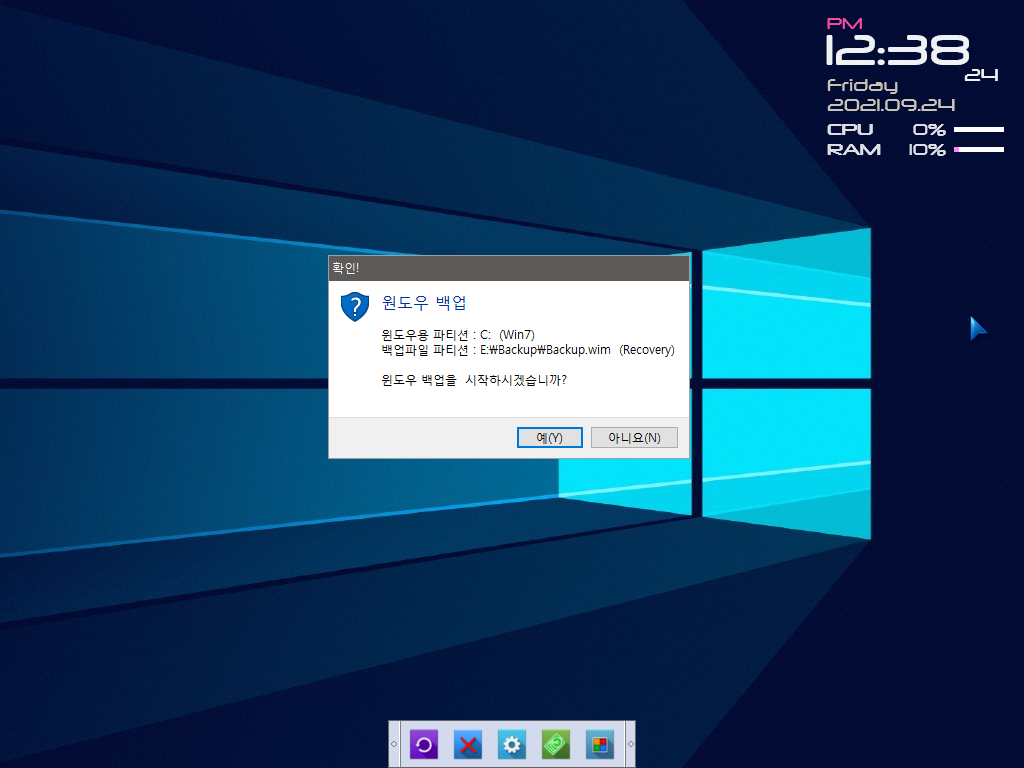
9. 백업을 진행하고 있습니다..백업에는 아래 색상을 활용하고 있어서..색상만 봐도 무슨 작업인지 알수가 있습니다
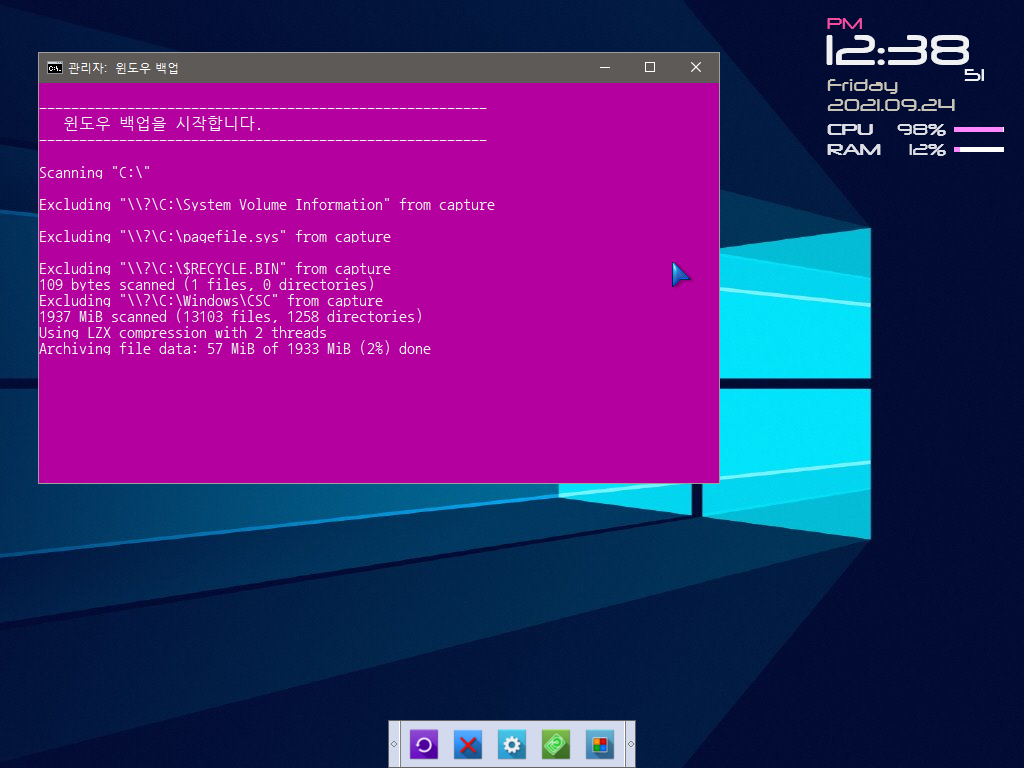
10. CmdPE에서 일반 PE로 핫키로 전환할수가 있어서 완료후 재시작 보다는 cmd 창 종료로 하였습니다..
3초 대기는 cmd에서 pecmd.exe wait 명령어를 사용하고 있어서 재시작을 원하는 경우 바로 수정이 가능합니다

11. Backup.wim 파일이 있는 경우 PE에서는 아래처럼 복원만 가능합니다..DarknessAngel님 작품에서 사용되는 방식을 그대로 따라하였습니다
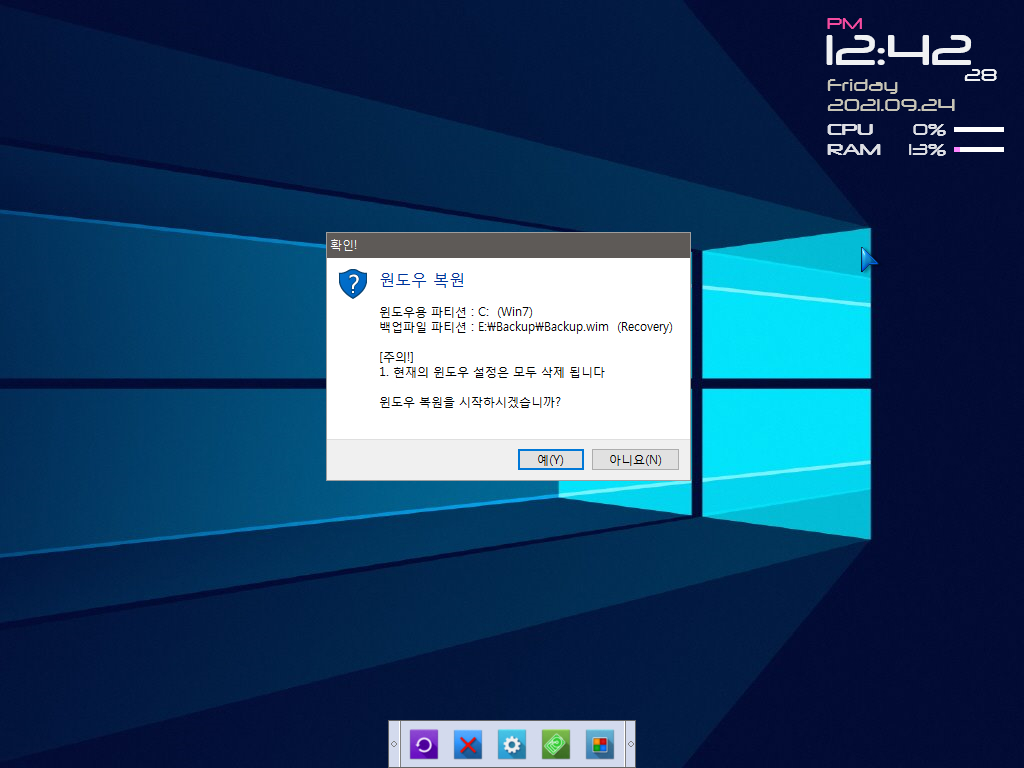
12. 복원시 포멧을 합니다...사용중인 볼륨명을 그대로 적용을 하도록 하였습니다..테스트용으로 중간에 공백을 두는것으로 이름을 바꾸었습니다
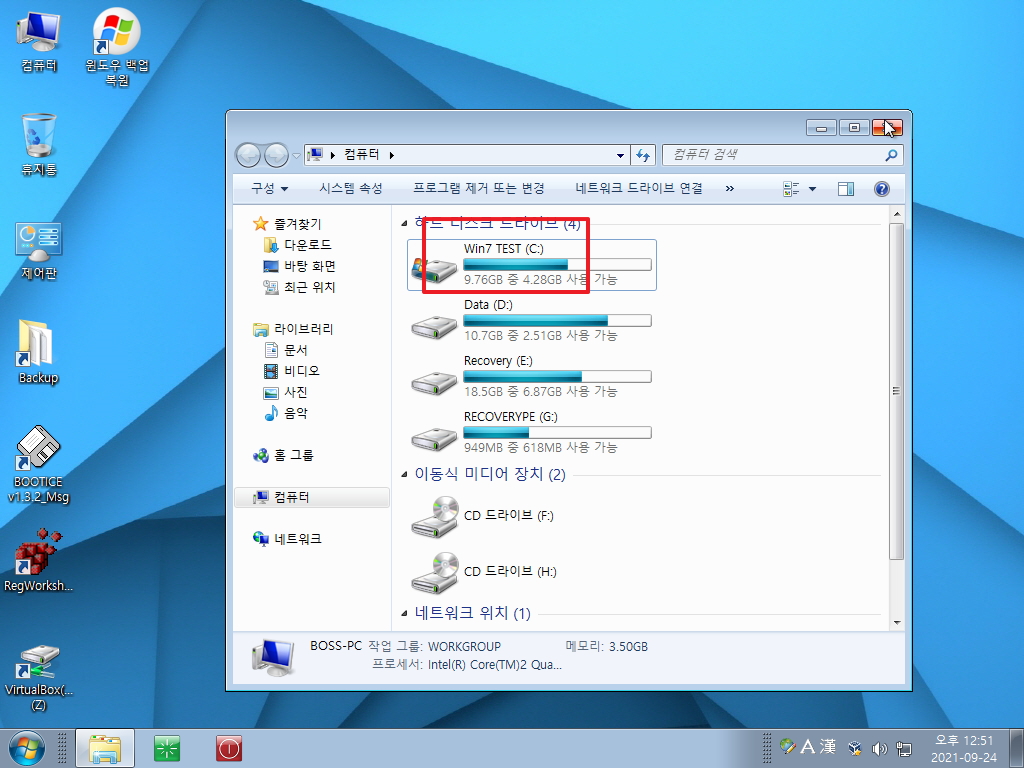
13. Backup.wim 파일이 있는 경우 아래처럼..버튼이 3개인 화면이 나옵니다..
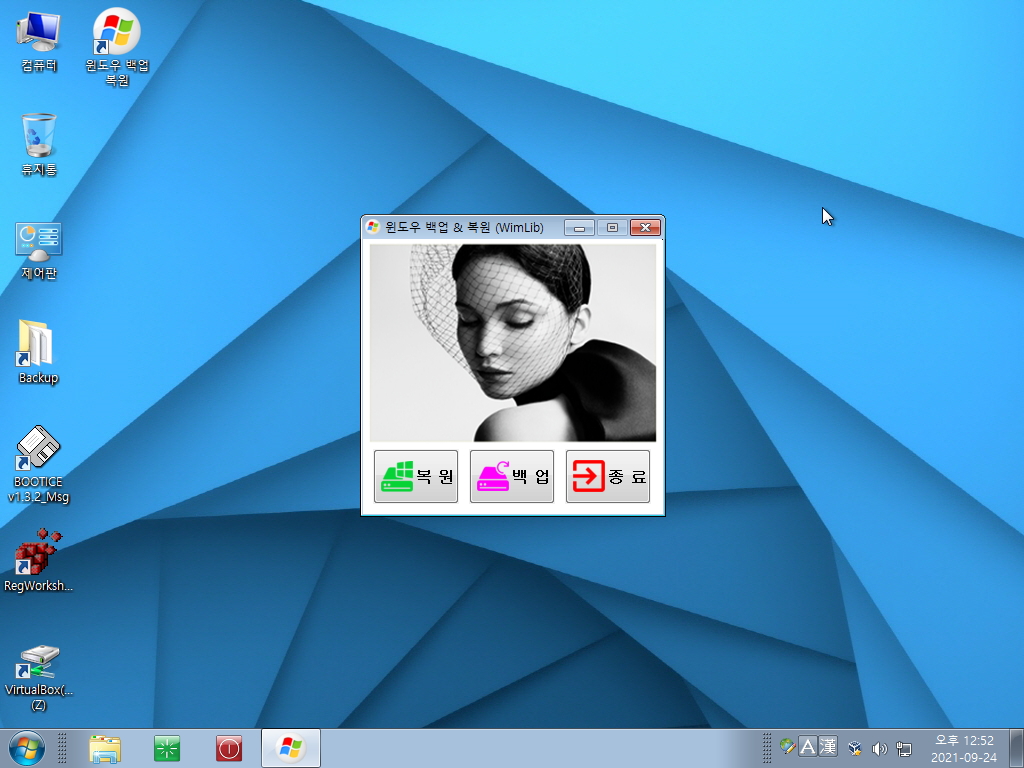
14. 복원 메세지입니다
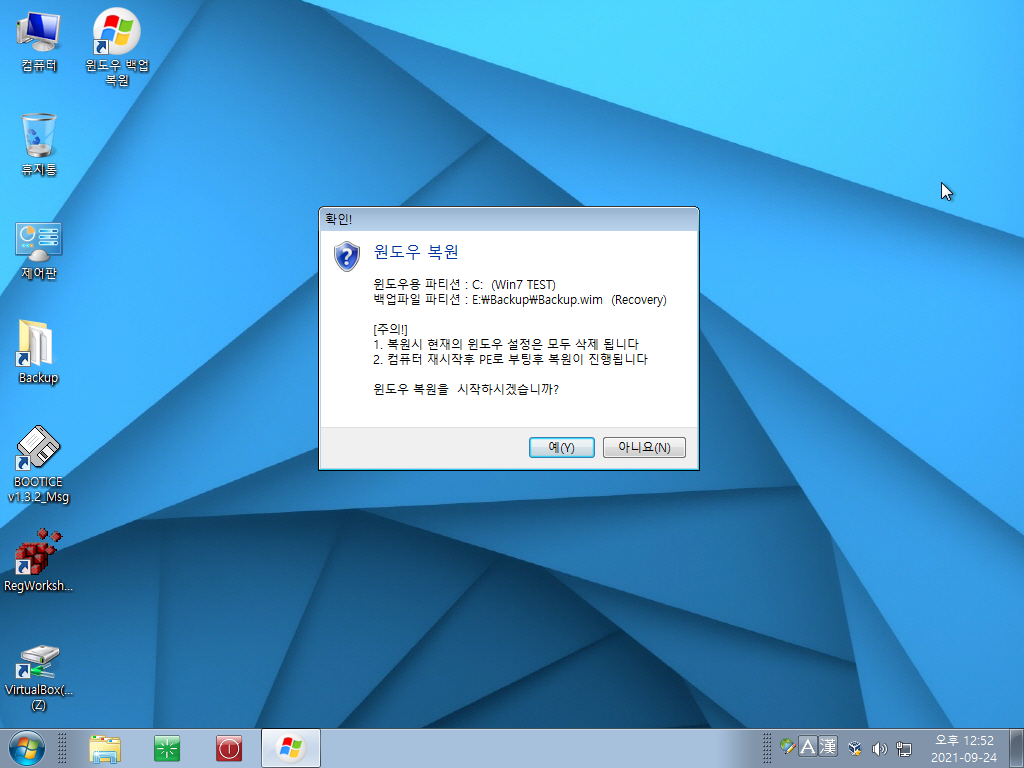
15. 로고 화면도 복원을 알려주고 있습니다
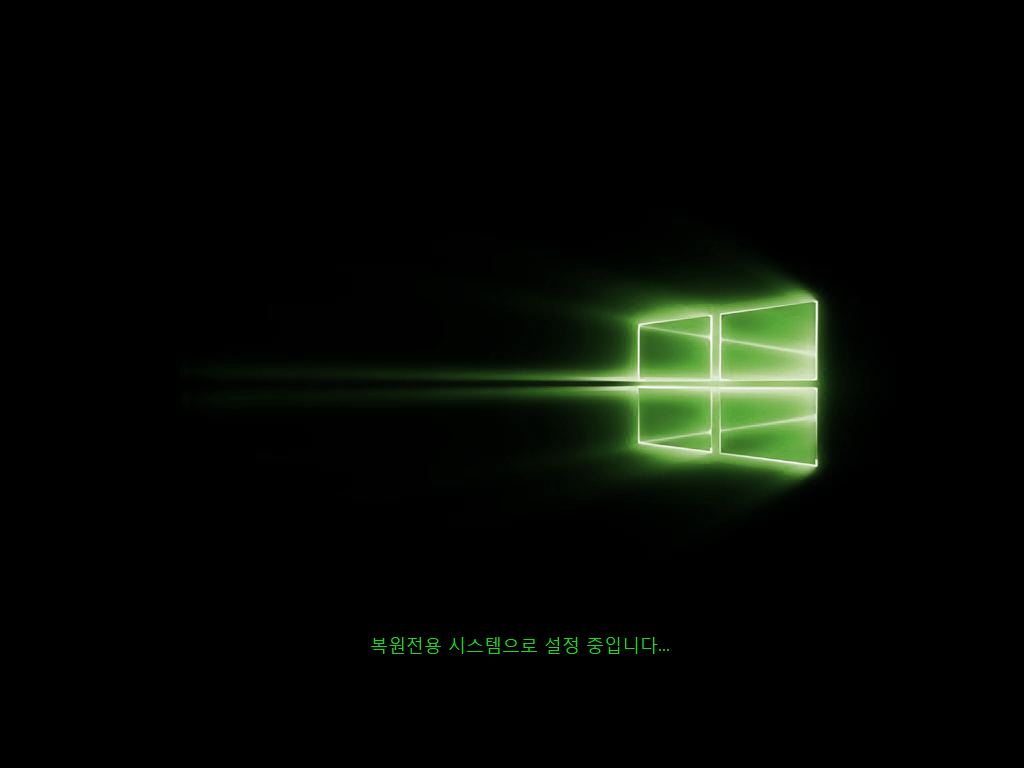
16. CmdPE로 부팅완료후 복원 메세지를 보여주고 있습니다..항상 확인을 클릭하기전에 볼률명을 확인하는 습관이 필요하죠...
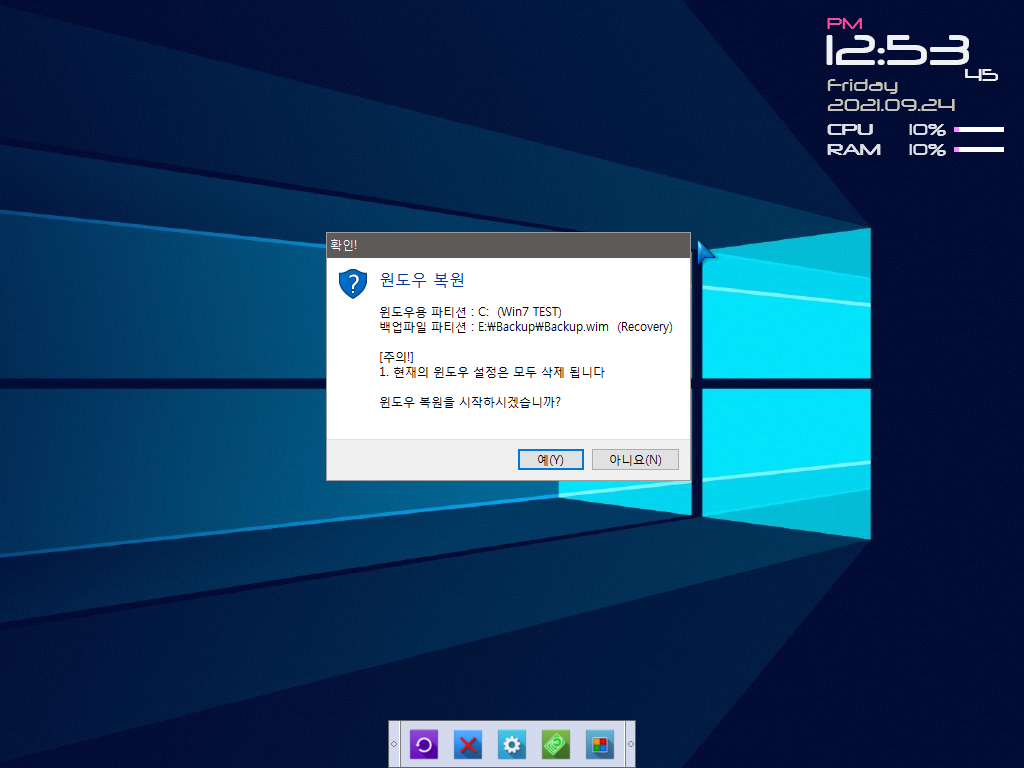
17. 초록색입니다...복원이 진행되고 있습니다.
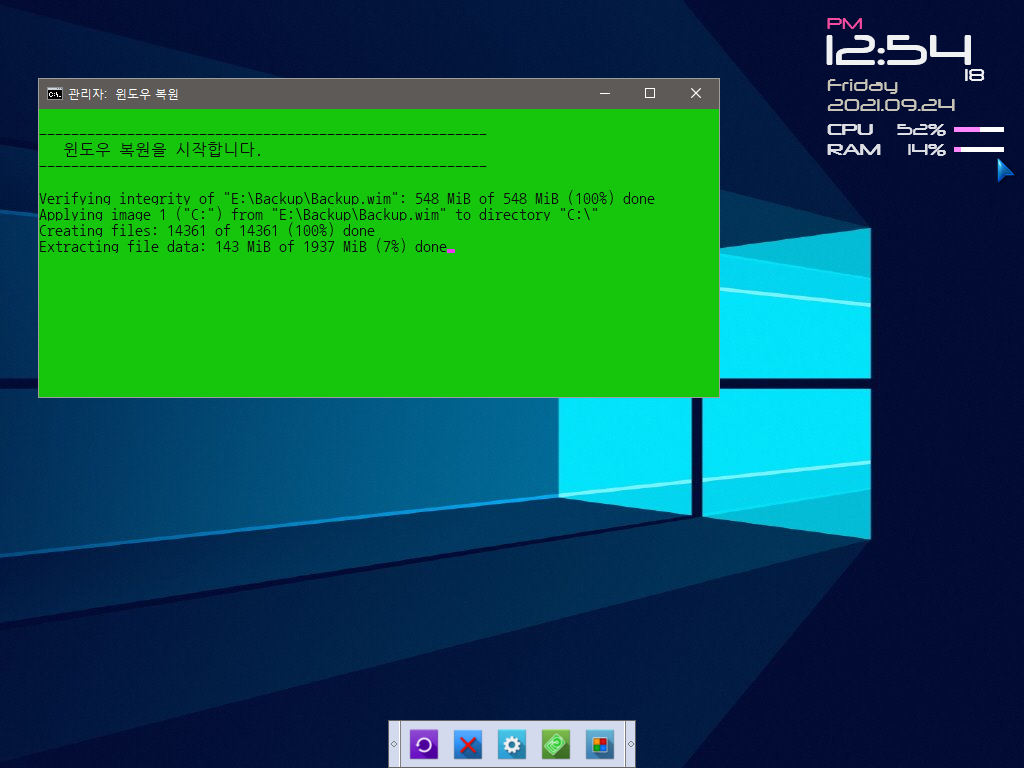
18. 윈도우로 부팅을 하였습니다..볼륨명이 그대로 유지되고 있습니다
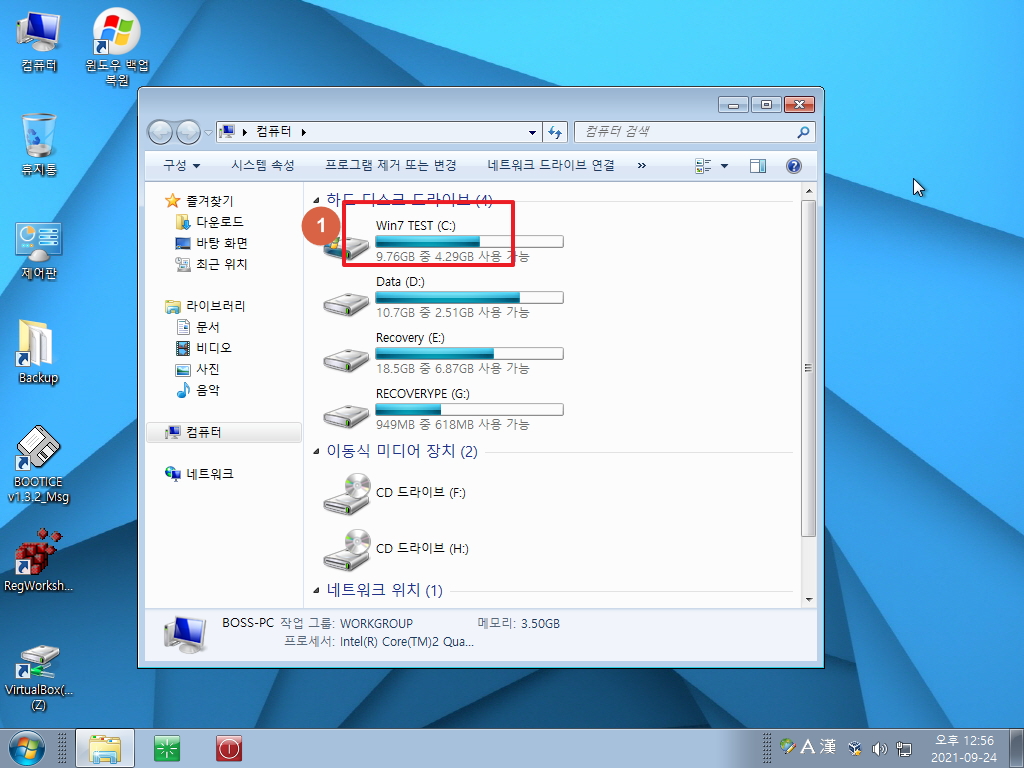
19. 기존 Backup.wim 파일이 오래되어서..윈도우에 새로 추가할것을 추가하고 정리한후 새로 백업을 해야하는 경우가 있습니다...
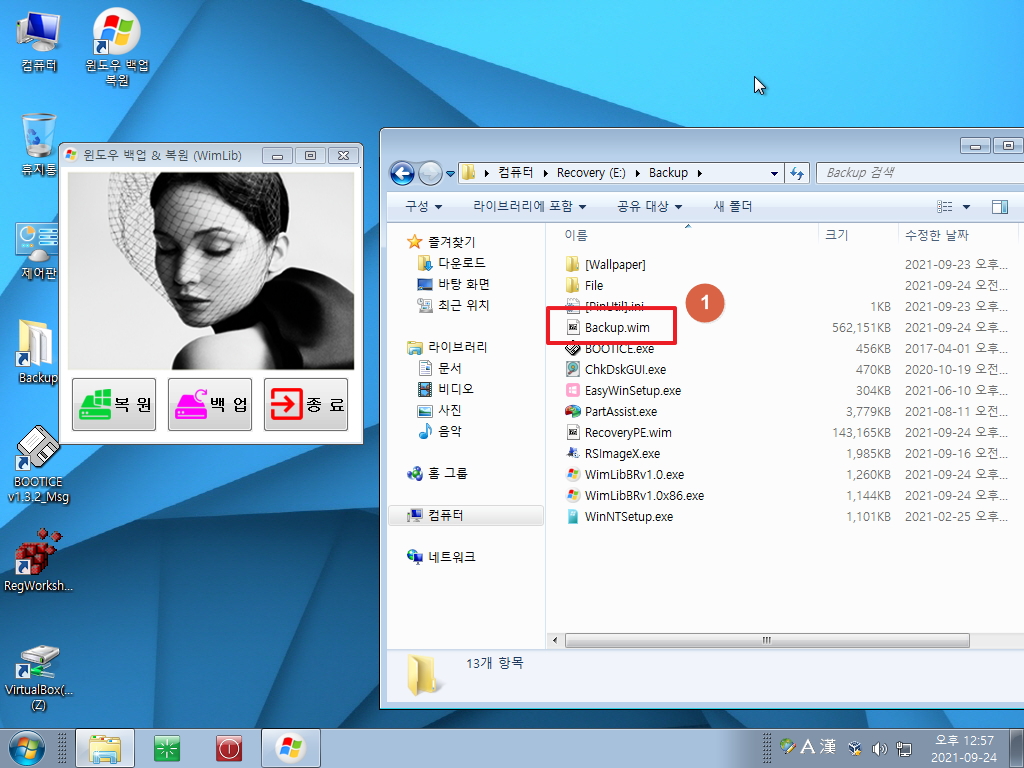
20. PE에서는..Backup.wim 파일이 없는 경우에만 백업이 진행이 되기 때문에 아래처럼 백업전에 Backup.wim 파일을 Backup.Old.wim 으로 변경후
PE로 부팅을 하게 됩니다
이렇게 기존 백업파일을 이름을 변경해서 저장을 하는 경우 기존 백업파일을 보관하고 있어서..새로 설정한것에 문제가 있는 경우 다시 복원을
할수가 있습니다....실수로 백업을 하는경우에 대한 대비도 되고요..하지만..하드 용량이 널널해야죠...초보 지인분들의 경우 저장하는것이 거의
없으셔서 하드가 빈 하드 수준입니다..이런 경우에나 가능한 방법이기는 합니다.
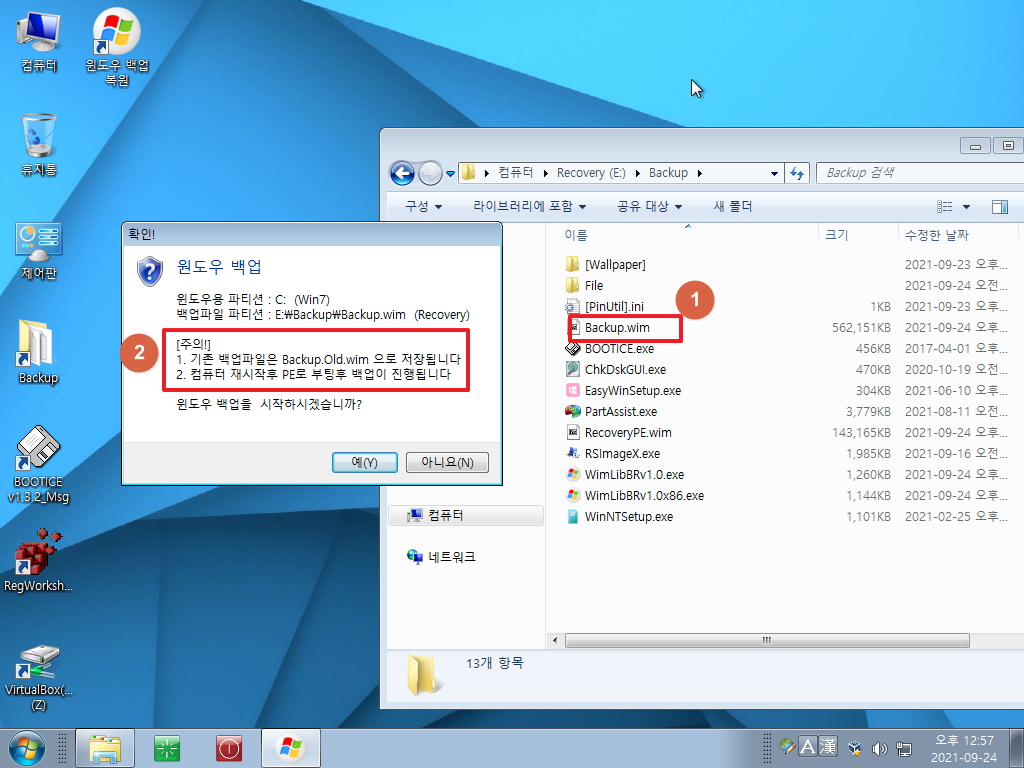
21. 윈도우 재부팅이 진행되고 있습니다...Backup.wim은 Backup.Old.wim으로 이미 이름이 변경이 되어 있습니다.
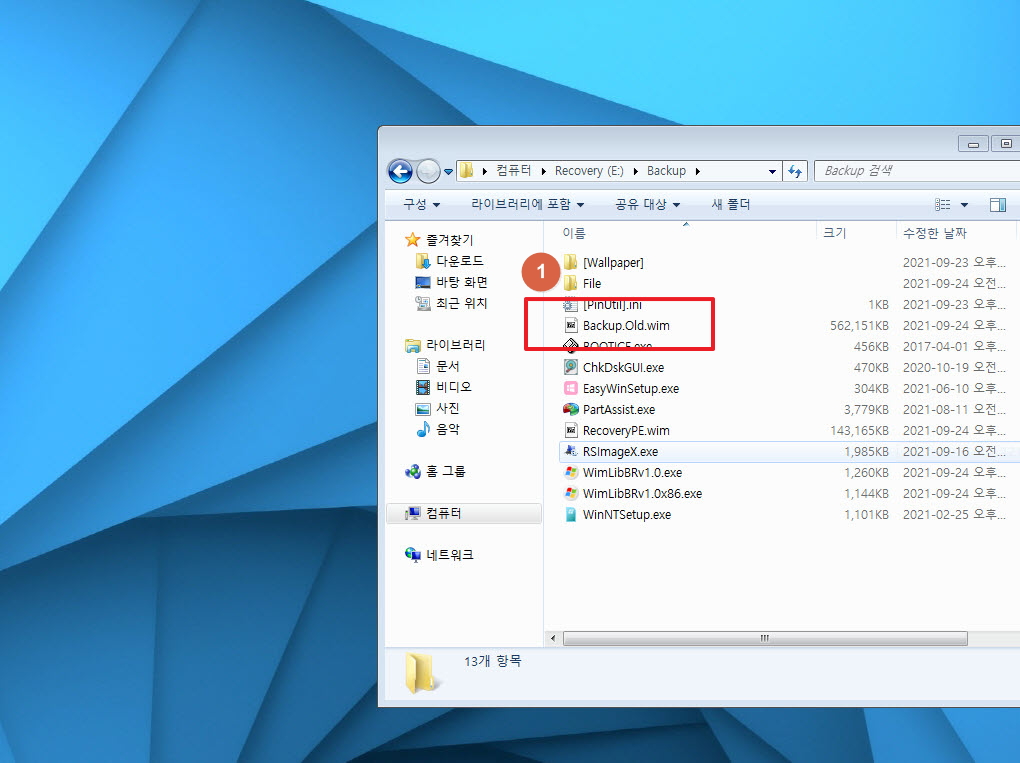
22. Backup.wim파일이 없어서 바로 백업메세지가 나옵니다..백업을 할것인지 복원을 할것인지의 테그파일로 Backup.wim 파일이 이용이 됩니다
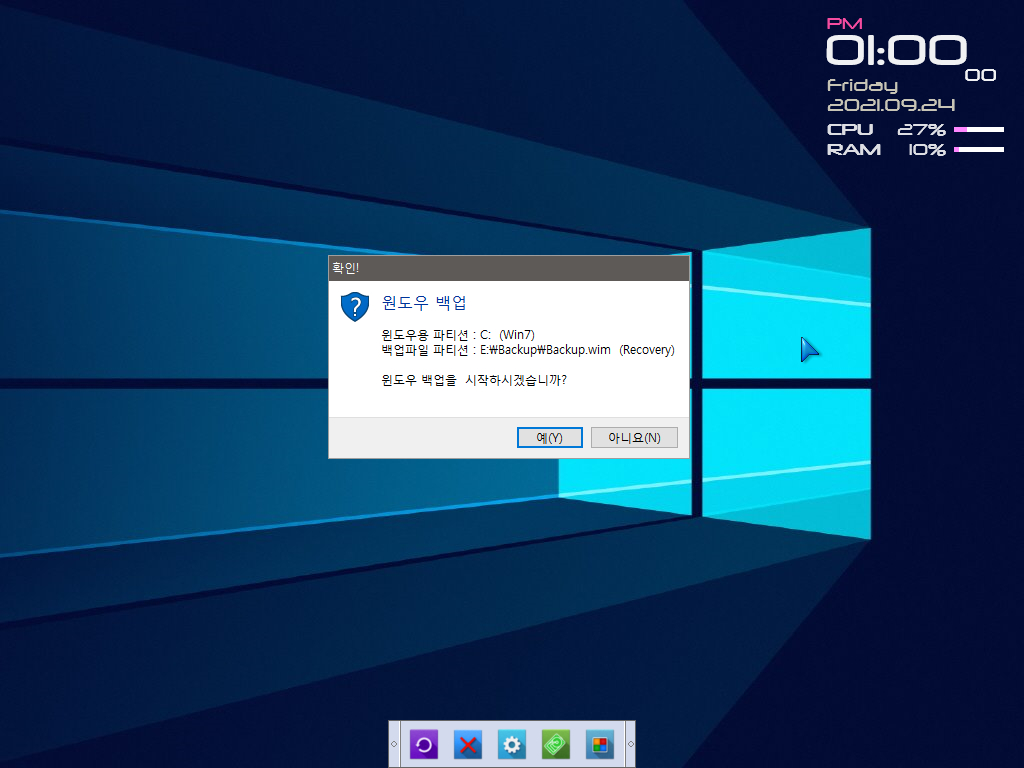
23. 핫키로 cmdpe에서 일반 pe로 진입을 하였습니다 내컴퓨터, 휴지통, 작업표시줄에 보이는 아이콘들 처럼 화면에 보이는 아이콘만 네모 아이콘으
로 보이도록 적용한것입니다
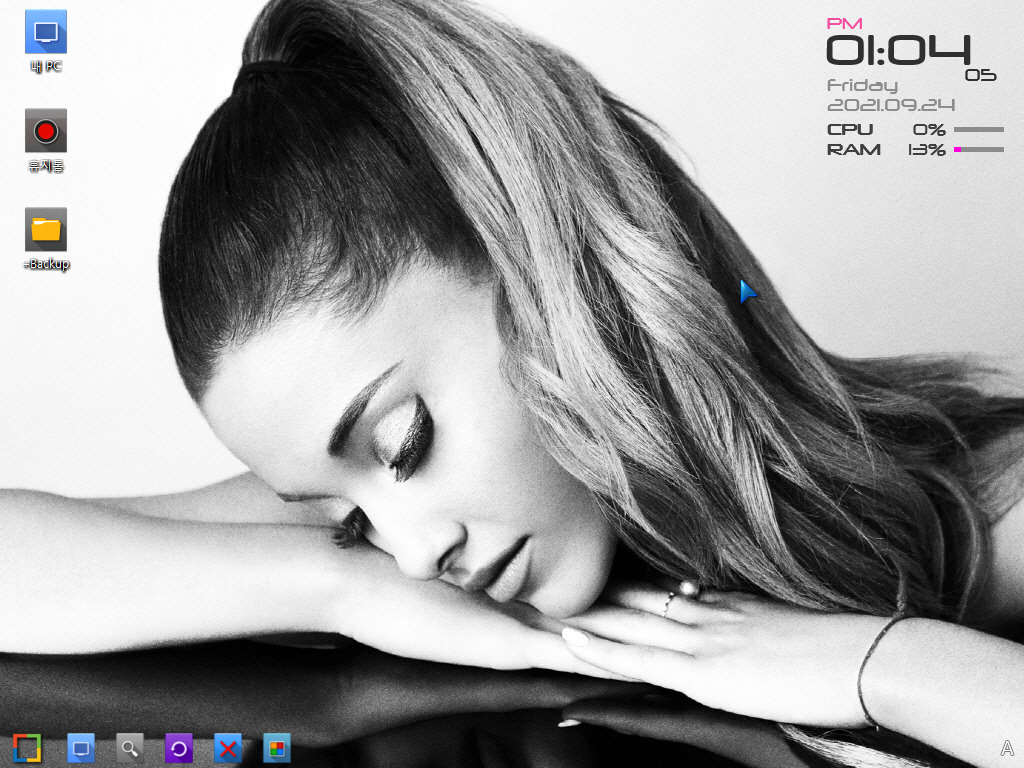
24. 백업파일이2개 있습니다
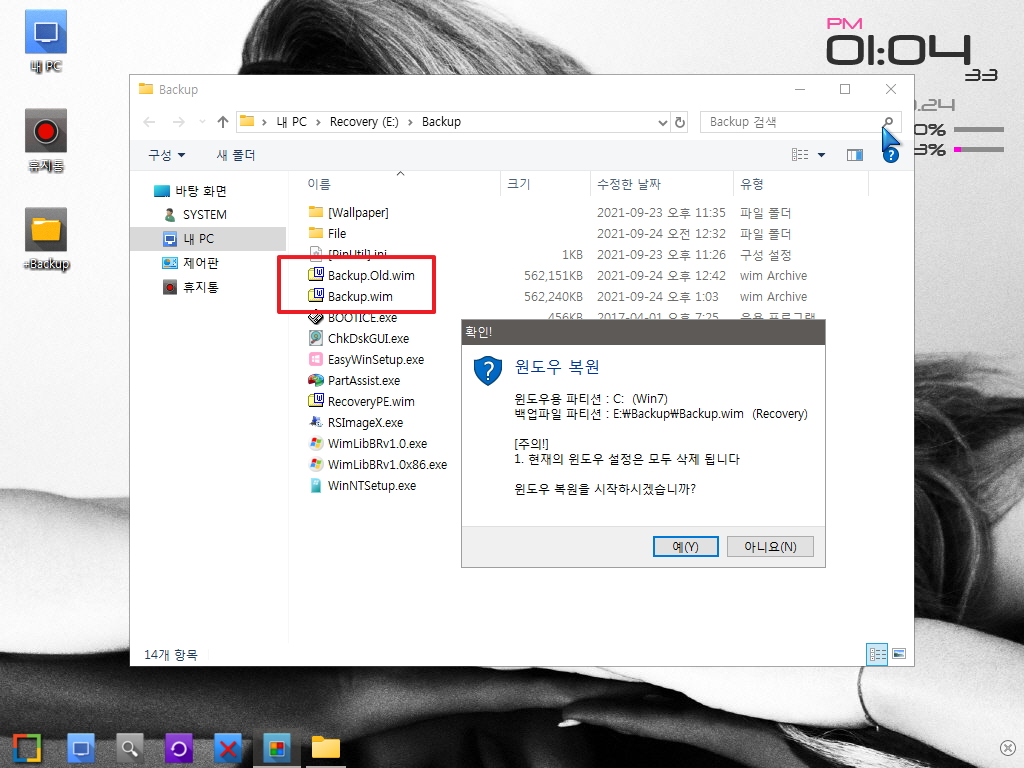
25. pe에서 바로 백업을 하고 싶은 경우 cmdpe에서는 불편해서 일반 pe로 진입후..아래처럼 이름 변경후 백업을 해야 합니다
새로운 백업전에 보통 윈도우에서 설정을 다듬고 정리를 하고 백업을 하기 때문에 pe에서 일부러 백업하는 일은 없을것 같습니다
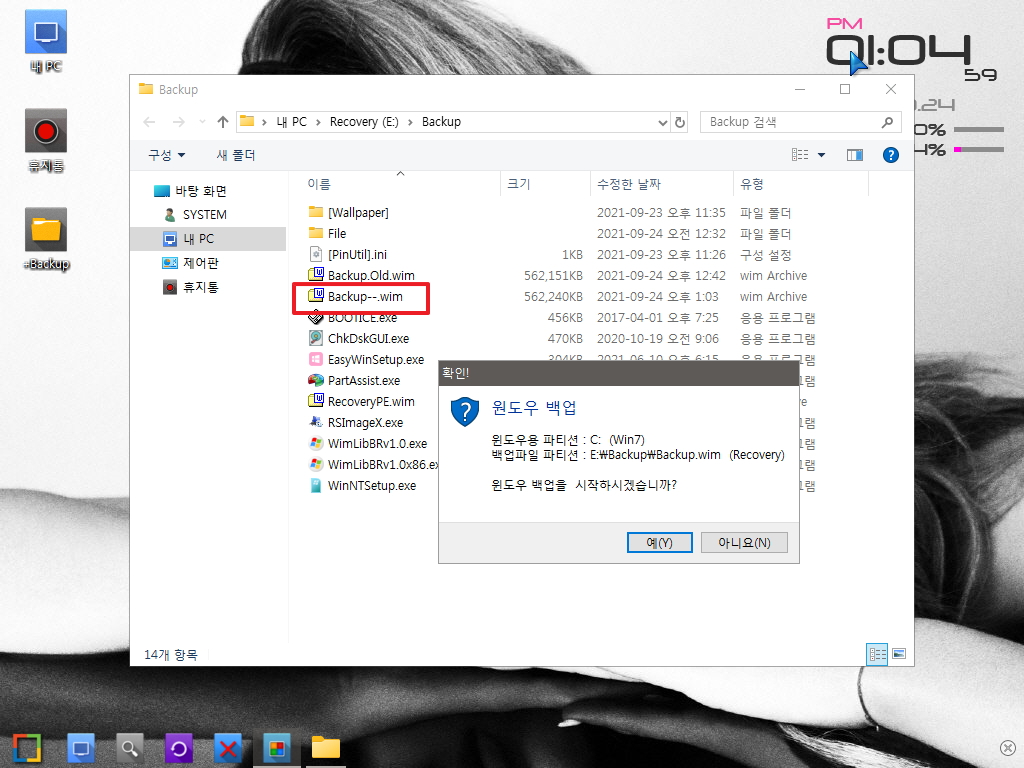
26. cmdpe에서 일반 pe로 전환하는것이 필요한 경우는 아래처럼 어떠한 일로 윈도우 부팅이 되지 않고..Win.tag 파일까지 손상을 당한 경우에는 pe
로 부팅을 해서 Win.tag 파일을 만들어 주는 경우에 필요한것 같습니다
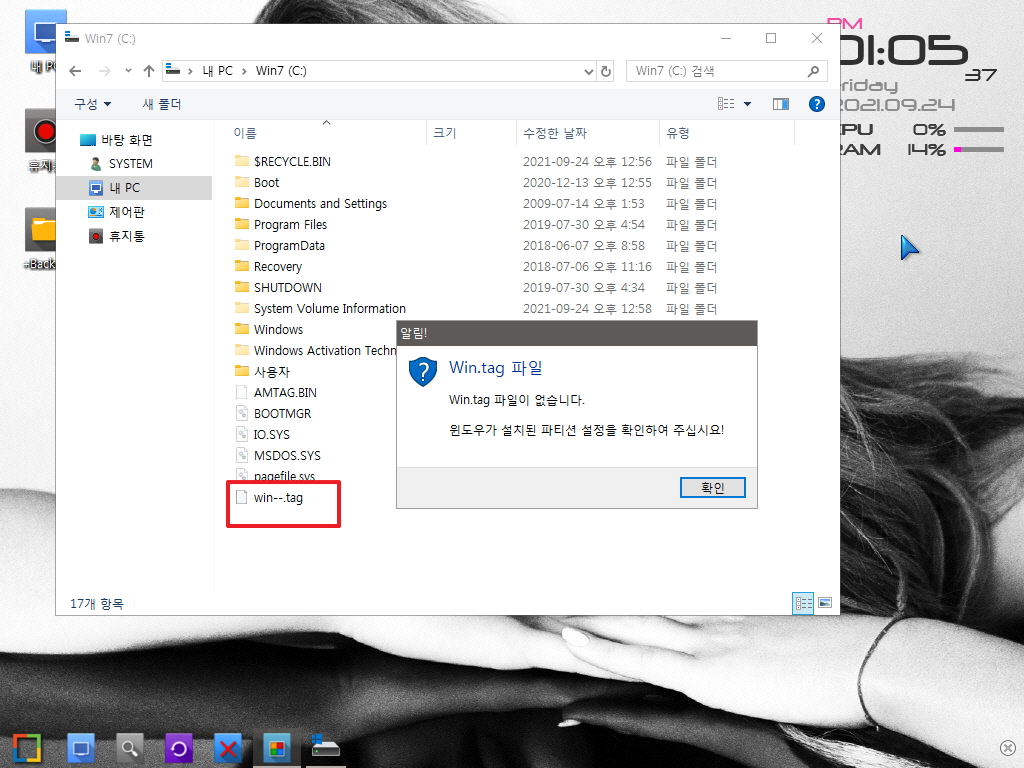
27. 마무리
컴퓨터 관련해서 현업에 종사하시는 고수님의 작품은...저와 같은 일반 초보에게는 큰 선물입니다
제가 경험하지 못한..노하우들과 지식이 작품에 담겨져 있죠..
DarknessAngel님께서 멋진 작품을 선물로 주셔서 작품에서 배운것을 왕*님 PRINCE PE에 활용을 하여 보았습니다
DarknessAngel님 다시 한번 더 감사인사 올립니다...
불금이네요..
요즘은 불타는 금요일이 없기는 합니다..그래도 내일은 토요일이죠..
오늘 하루도 즐거운 시간이 되시길 바랍니다
댓글 [12]
-
머나먼길.. 2021.09.24 15:25
-
지후빠 2021.09.24 16:40
수고하셨습니다.^^ 저도 D.A님 PE 게시물 보고 wimlib를 이용한 wim백업 구성중인데요. 아직 이런저런 초안 만들고 있습니다.
- wimlib-imagex.exe 없이 libwim-15.dll 만 이용, 오토핫키 dllcall 로 되나 싶어서 찾아보는데 DLL을 몰라서 안될 것 같아요.ㅠㅠ
궁금한 것이 있는데요. 사용중인 윈도우에서 C드라이브를 바로 wim 백업하는 것은 불가능한가요?
또 사용중인 윈도우를 바로 백업하는 것들이 어떤것이 있을까요? 백업퍼는 되는것 같은데 다른 것도 있을까요? 아실 것 같아서요...
복구는 어떤 백업툴이든 PE 통해서 해야하는 것이 정설인가요? ^^;
-
왕초보 2021.09.24 17:03
요즘 백업프로그램들은 윈도우에서 바로 백업이 가능한것으로 알고 있습니다
- Snapshot : 윈도우에서 백업, 윈도우에서 복원진행시 재부팅후 컴퓨터 다시 시작하면서 커널단에서 복원 (복원시 PE 없어도 가능합니다)
- IFW : 윈도우에서 백업 (phylock 라는 자체 파일이 설치되어 있어야 합니다) PE에서 복원합니다
- AOMEIBackupper : 윈도우에서 백업합니다 복원은 리눅스용 ISO나 PE에서 가능합니다
- Isoo Backup : 윈도우에서 백업 복원은 재부팅후 리눅스에서 복원합니다
- Macrium Reflect : 윈도우에서 백업, PE에서 복원합니다
기타 ghost나 TrueImage 이미지도 윈도우에서 백업이 가능한것으로 알고 있습니다
간단히 적어본것입니다..혹시 잘못된 부분이 있을수 있습니다 각각의 프로그램 상세 정보는 홈페이지를 참고하시는것이 좋을것 같습니다
Snapshot을 처음 알게 되고 윈도우에서 백업이 되는것을 알고 백업프로그램에 가능하도록 기능은 넣어지만 실제 활용을 해본적은 없습니다
초보분들의 경우 백업하는 몇분을 참지 못하시고 작업을 하시는 경우가 있어서 속 편하게 백업,복원은 PE에서 하는것으로 복구시스템을 구성
을 해드립니다
컴퓨터에 대해서 잘 아시는 분이시라면..윈도우에서 백업하는 방식을 사용을 해도..알아서 하실수가 있어서 문제가 생기지는 않을것 같습니다
윈도우에서 BCD에 등록한 PE로 부팅해서 백업을 진행하는것을 불편해하시지는 않으셔서 컴퓨터 부팅시 핫키로 들어가는것보다는 편해서
이 방법도 활용을 합니다
저의 경우 예전에 구축한 Snapshot 복구시스템도 있기는 합니다만..요즘은 IFW만 사용합니다....
원하시는 멋진 작품이 완성되길 바랍니다..화이팅입니다..
-
지후빠 2021.09.24 17:51
자세한 설명 감사합니다.^^ 사용중인 윈도우 wim capture 가능하나요?
일하는 중이라서 실제 해보지 못하고 게시물 본 김에 질문드립니다.^^
-
왕초보 2021.09.24 18:25
wim 파일을 빼먹었네요...
ImageX, Dism, WimLib 은 윈도우에서 백업이 되지 않는것으로 알고 있습니다.
오늘 하루도 고생하셨습니다..편안하신 시간 되시길 바랍니다
-
지후빠 2021.09.24 23:46
넵 알겠습니다. 감사합니다.^^
-
kernel 2021.09.24 18:00
조언으로...
wimlib-imagex는 github에 오픈소스로 공개되어 있는 거라 컴파일만 할줄 알면 되는 거고.
Windows OS에서 관련된 모든 API를 제공해주고 있는데 외부 라이브러리를 덧 붙여 쓰는 건
앞뒤가 안맞는 겁니다.
그리고 저 라이브버리는 디스크 마운트 기능도 갖고있지 않죠.
Windows OS가 아닌 리눅스 같은 다른 OS에서 필요시 사용하면 모를까 불필요한 거고.
Windows OS 실행 중인 상태에서의 백업 기능 또한 Windows OS에서 API로 제공하고 있어서 외부 라이브러리 사용하는 것은
바보 같은 일입니다.
그 시간에 Windows API를 공부하세요.
PS>
PE 는 프로그래밍의 범주로 보지 않지요.
중국 애들이 만든 빌더에서 부터 인터넷에 떠 돌고있는 PE 제작도구 같은 것들...
PE 제작은 PE 빌더 툴의 사용법을 배우는 거지 프로그래밍 범주에 속하지 않습니다.
여긴 이상하게 PE에 갖혀있는 사람들이 왜 이렇게 많은지 모르겠는데
마음만 먹으면 벡신 툴로도 감지되지 않는 코드를 PE에 벡도어로 심을 수 있으니
외부에서 만들어진 PE 함부로 받아 쓰지 마시길...
-
왕초보 2021.09.24 18:21
오늘 winver.exe 관련해서 알려주신것은 지금 오토잇으로 열심히 공부하고 있는 중입니다
부족한글에 이렇게 새로운 정보을 알려주셔서 감사합니다
윈도우 설치 및 설정 완료후 백업을 해 놓으면 급할때 바로 윈도우 복원을 해서 활용할수가 있게 되면서 PE에 관심을 가지게 되었습니다
연세가 있으신 지인분들 컴퓨터에 복구시스템을 구축해 드리면서..지인분들께서 좀더 편하게 백업,복구를 할수 있게 하기 위해서 VB6도 배우고
오토잇도 배우게 되었고..이왕이면 이쁘고 편하게 PE를 활용하였으면 하는 마음에 PE에 이것저것 하게 되네요
프로그래밍에 대해서는..그냥 구글에서 찾은 오토잇 소스를 복사해서 사용하는 정도입니다.. 프로그램밍을 한다기 보다 이미 만들어진 것들을
찾아서 활용하는 정도 입니다
API는 이야기를 많이 들었지만..본업이 컴퓨터가 아니어서..깊숙히 공부하게 되지를 않습니다..
좀더 다양한 기능들을 활용하기 위해서는 역시 열정을 가지고 열심히 공부를 해야하네요..
진심어린 조언에 깊이 감사드립니다..
편안하신 시간 되시길 바랍니다
-
DarknessAngel 2021.09.25 15:59
dism을 안 쓰는건 저작권때문입니다
마소에서 제공하는걸 쓰면 아무것도 필요없고, 안정성도 낫지만, ADK/AIK EULA에 명시된 조항대로 복원및 설치 이외의 용도로 쓸 수 없습니다 (wim 생성자체가 위반)
어차피 스크립트의 백업/복구 명령빼면 차이 없으므로 구현상 차이 거의 없는데도 일부러 라이센스 문제로 저렇게 추가한겁니다
-
왕초보 2021.09.26 17:50
자세한 설명 감사합니다..
좋은 작품을 선물로 주셔서 얻은것이 많습니다..
항상 감사드리는 마음입니다
-
DarknessAngel 2021.09.26 18:27
사실 엄밀하게 말하면 PE로 백업하는것도 라이센스 위반입니다
다만 wimlib로 이미지를 생성하는건 디스크를 분리해서 다른 컴에 연결하거나, 리눅스로 부트해서 이미지를 작성후 그걸 쓸 수 있겠지만, dism/imagex로 생성하면 어떻게 생성해도 OS 백업 만든 시점에서 라이센스 위반이 되버리니까요 (예전엔 이걸 피하느라 Aomei Backupper를 썼는데, 그닥 맘에 들지도 않고, 이젠 더 괜찮은데 보이니 이걸로 떄우고 있습니다)
추신 1 : 참고로 생성된 wim파일의 magic number를 보면 어느걸로 만든건지 구분 가능하므로 알짤 없습니다
추신 2 : 조만간 시간이 생기면 방치중인 x86버전의 리커버리도 wimlib로 바꾸어서 올려봐야겠네요 (지금의 x64랑 달리 램 1기가 이하에서도 정상 작동시킬 수 있습니다)
-
파란하늘흰구름 2021.09.25 09:14
수고많으셨습니다.

수고하셨습니다